

Para ingresar rápidamente una función GETPIVOTDATA en Excel , escriba un signo igual (=) y haga clic en una celda en una tabla dinámica . La función GETPIVOTDATA puede resultar muy útil.
1. Primero, seleccione la celda B14 a continuación y escriba = D7 (sin hacer clic en la celda D7 en la tabla dinámica) para hacer referencia a la cantidad de frijoles exportados a Francia.
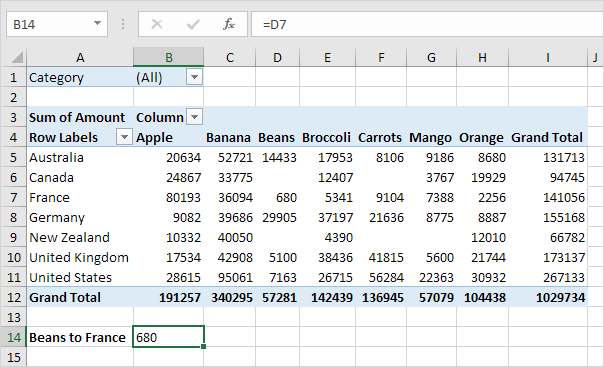
2. Utilice el filtro para mostrar solo las cantidades de hortalizas exportadas a cada país.
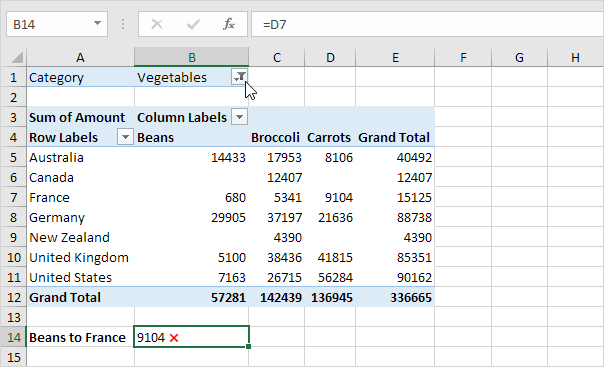
Nota: la celda B14 ahora hace referencia a la cantidad de zanahorias exportadas a Francia, no a la cantidad de frijoles. ¡GETPIVOTDATA al rescate!
3. Retire el filtro. Seleccione la celda B14 nuevamente, escriba un signo igual (=) y haga clic en la celda D7 en la tabla dinámica.
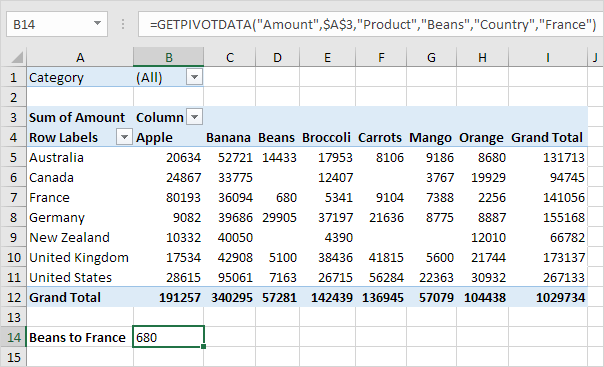
Nota: Excel inserta automáticamente la función GETPIVOTDATA que se muestra arriba.
4. Nuevamente, use el filtro para mostrar solo las cantidades de vegetales exportados a cada país.
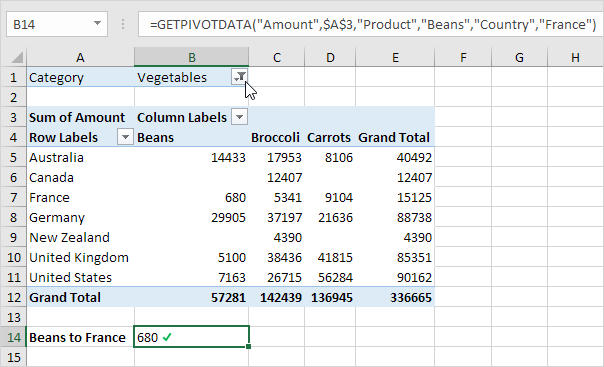
Nota: la función GETPIVOTDATA devuelve correctamente la cantidad de frijoles exportados a Francia.
5. La función GETPIVOTDATA solo puede devolver datos que son visibles. Por ejemplo, use el filtro para mostrar solo las cantidades de fruta exportadas a cada país.
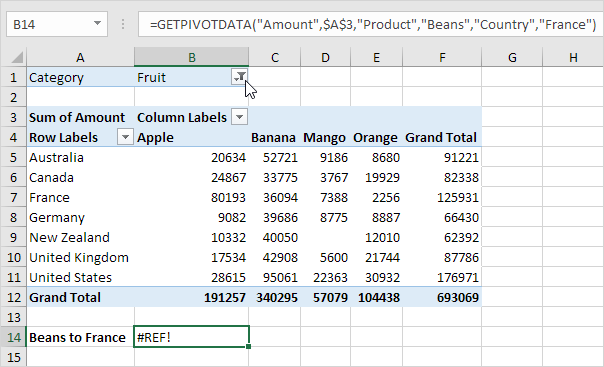
Nota: la función GETPIVOTDATA devuelve un #REF! error porque el valor 680 (beans a Francia) no es visible.
6. La función dinámica GETPIVOTDATA a continuación devuelve la cantidad de mango exportado a Canadá.

Nota: esta función GETPIVOTDATA tiene 6 argumentos (campo de datos, una referencia a cualquier celda dentro de la tabla dinámica y 2 pares de campo / elemento). Cree una lista desplegable en la celda B14 y la celda B15 para seleccionar rápidamente el primer y segundo elemento (consulte el archivo Excel descargable).
7. La función GETPIVOTDATA a continuación tiene 4 argumentos (campo de datos, una referencia a cualquier celda dentro de la tabla dinámica y 1 par campo / artículo) y devuelve la cantidad total exportada a los EE. UU.
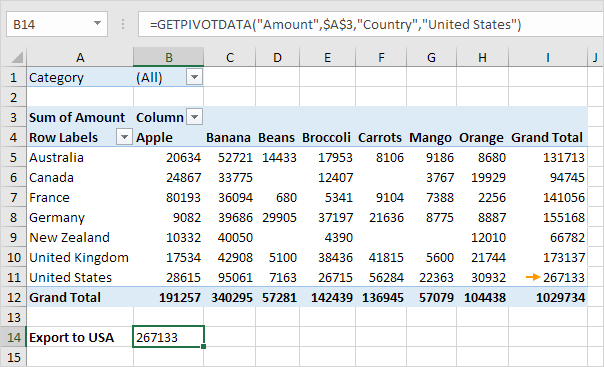
8. Si cambia la cantidad total exportada a los EE. UU. (Por ejemplo, mediante el uso de un filtro), el valor devuelto por la función GETPIVOTDATA también cambia.
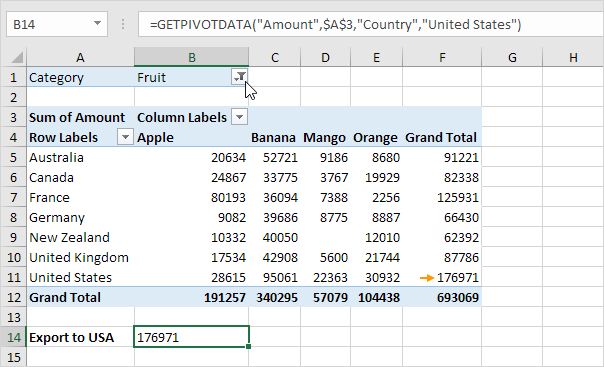
Si no desea que Excel inserte automáticamente una función GETPIVOTDATA, puede desactivar esta función.
9. Haga clic en cualquier celda dentro de la tabla dinámica.
10. En la pestaña Analizar, en el grupo Tabla dinámica, haga clic en la flecha desplegable junto a Opciones y desmarque Generar GetPivotData.
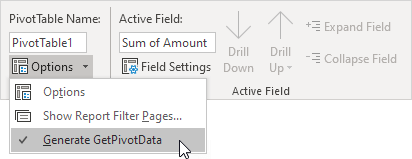
9/9 Completado! Obtenga más información sobre las tablas dinámicas>
Siguiente capítulo: Tablas